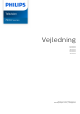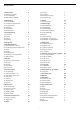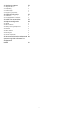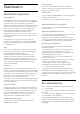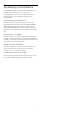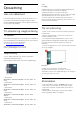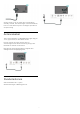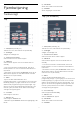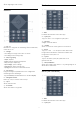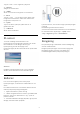User Guide
Table Of Contents
- Indhold
- 1 Startskærm
- 2 Opsætning
- 3 Fjernbetjening
- 4 Tænd/sluk
- 5 Kanalinstallation
- 6 Kanaler
- 7 Tilslut enheder
- 8 Bluetooth®
- 9 Tilslut dit Android TV
- 10 Apps
- 11 Kilder
- 12 Indstillinger
- 13 Ambilight
- 14 Videoer, fotos, musik og tekst
- 15 TV-guide
- 16 Smartphones og tablets
- 17 Freeview Play
- 18 Netflix
- 19 Software
- 20 Specifikationer
- 21 Hjælp og support
- 22 Sikkerhed og pleje
- 23 Vilkår for anvendelse
- 24 Ophavsrettigheder
- 25 Ansvarsfraskrivelse vedrørende tjenester og/eller software fra tredjeparter
- Indeks
3
Fjernbetjening
3.1
Tastoversigt
Top
1 – Tænd/sluk (Standby/Til)
Tænder for TV'et, eller sætter det på standby.
2 – Ambilight
Vælger en Ambilight-stil.
3 – Amazon Prime Video
Starter Amazon Prime Video-appen.
4 – NETFLIX
Starter Netflix-appen med TV’et tændt eller fra
standby.
• Hvis du har et Netflix-medlemsskab, kan du se
Netflix på dette TV. Dit TV skal have forbindelse til
internettet.
• Åbn Netflix ved at trykke på NETFLIX-tasten for at
åbne Netflix-appen. Du kan åbne Netflix med det
samme fra et TV på standby.
5 – INFO
Tryk for at åbne skærmbilledet med
programoplysninger. Tryk én gang for at få vist korte
kanaloplysninger, tryk igen for at få vist en udvidet
skærm med programtitel og flere oplysninger. Tryk
igen for at få vist alle programoplysninger. Bliv ved
med at trykke på tasten for at skifte til forskellige
visninger af oplysningerne.
6 – YouTube
Starter appen YouTube.
7 – Rakuten TV
Starter appen Rakuten TV.
* Bemærk: Appen Rakuten TV er ikke tilgængelig i alle
lande.
8 – SOURCES
Åbner eller lukker menuen Kilder.
9 – SEARCH
Åbner søgningen ved at taste.
Top (UK-modeller)
1 – Tænd/sluk (Standby/Til)
Tænder for TV'et, eller sætter det på standby.
2 – Ambilight
Vælger en Ambilight-stil.
3 – Amazon Prime Video
Starter Amazon Prime Video-appen.
4 – NETFLIX
Starter Netflix-appen med TV’et tændt eller fra
standby.
• Hvis du har et Netflix-medlemsskab, kan du se
Netflix på dette TV. Dit TV skal have forbindelse til
internettet.
• Åbn Netflix ved at trykke på NETFLIX-tasten for at
åbne Netflix-appen. Du kan åbne Netflix med det
samme fra et TV på standby.
5 – INFO
Tryk for at åbne skærmbilledet med
programoplysninger. Tryk én gang for at få vist korte
kanaloplysninger, tryk igen for at få vist en udvidet
skærm med programtitel og flere oplysninger. Tryk
igen for at få vist alle programoplysninger. Bliv ved
med at trykke på tasten for at skifte til forskellige
visninger af oplysningerne.
6 – Freeview Play
Starter appen Freeview Play.
7 – Rakuten TV
Starter Rakuten TV-appen.
8 – SOURCES
Åbner eller lukker menuen Kilder.
9 – SEARCH
8